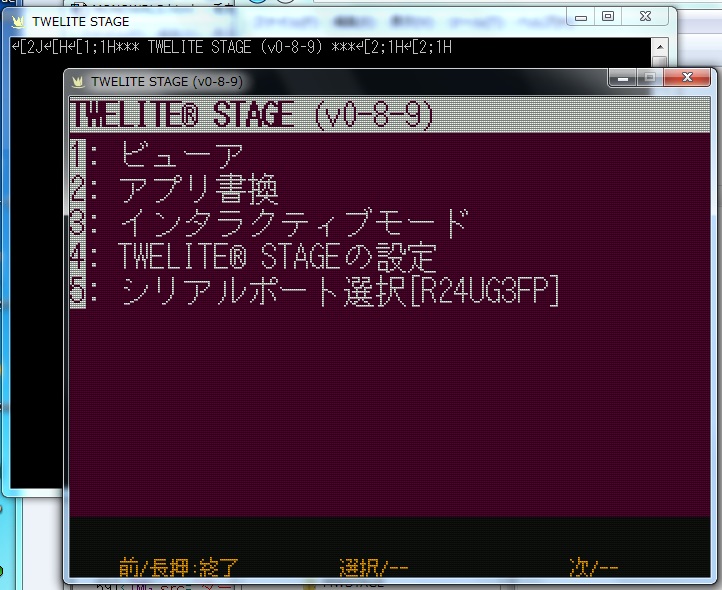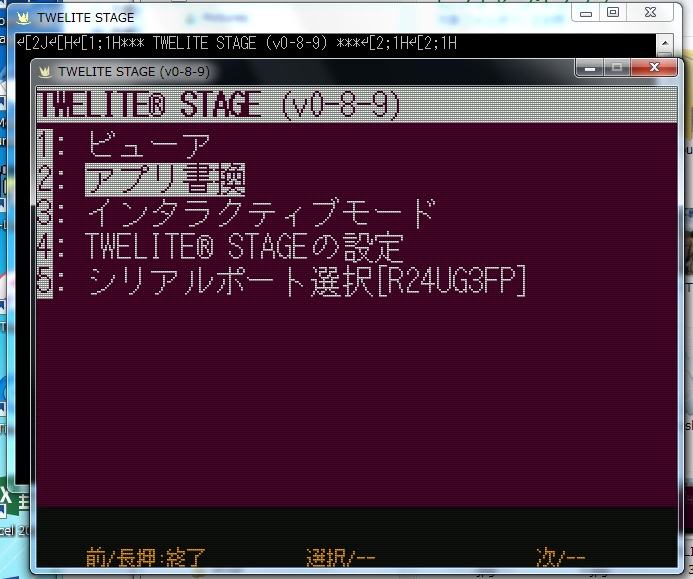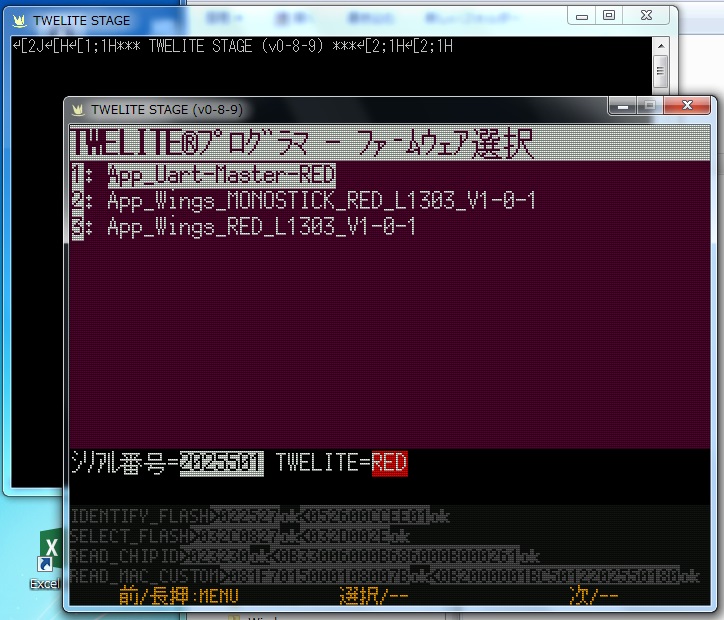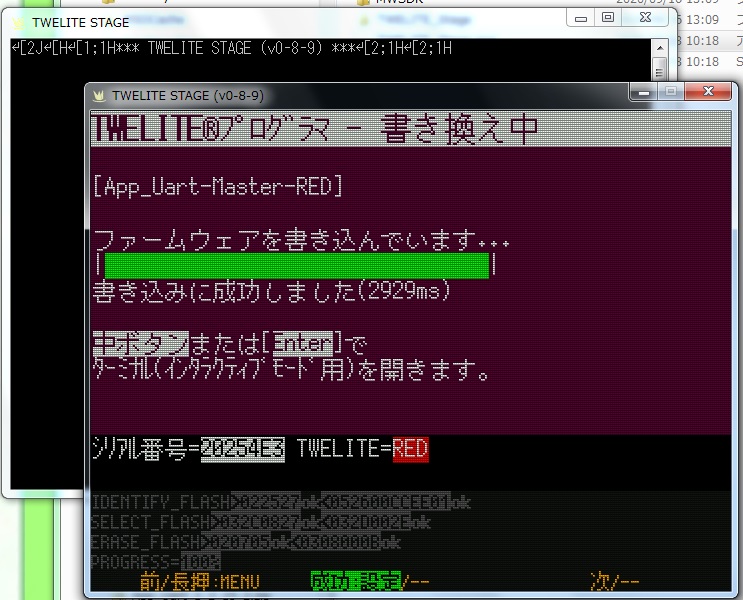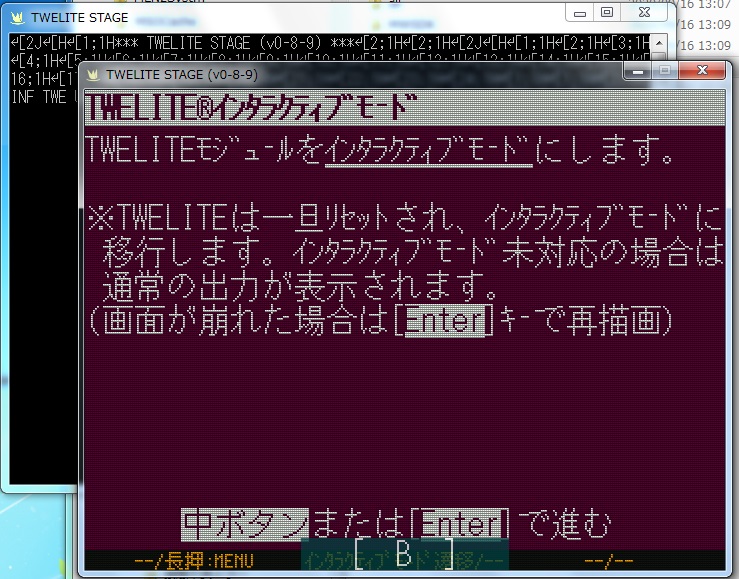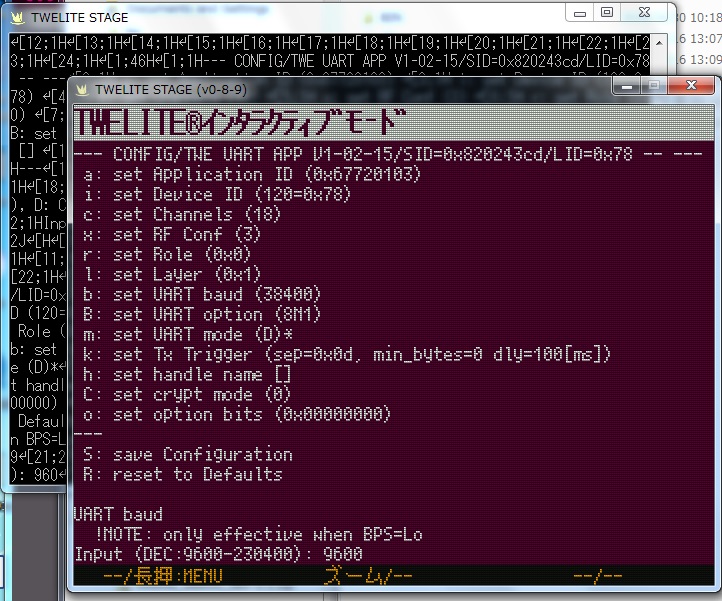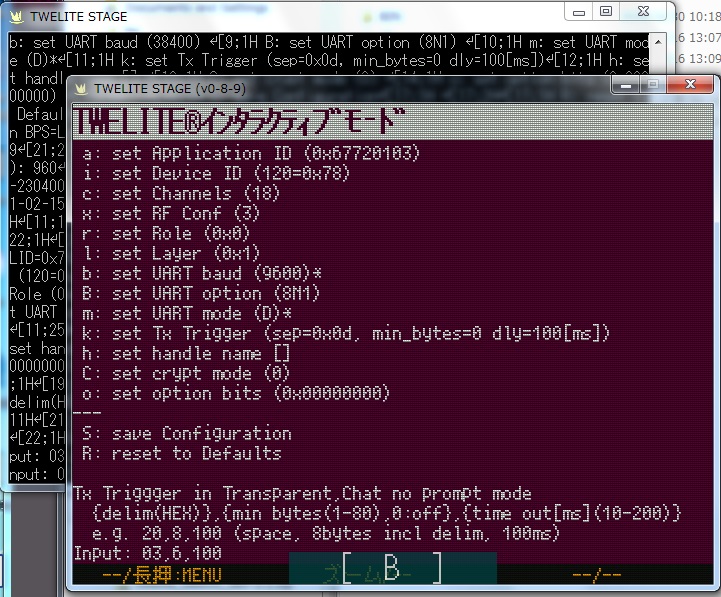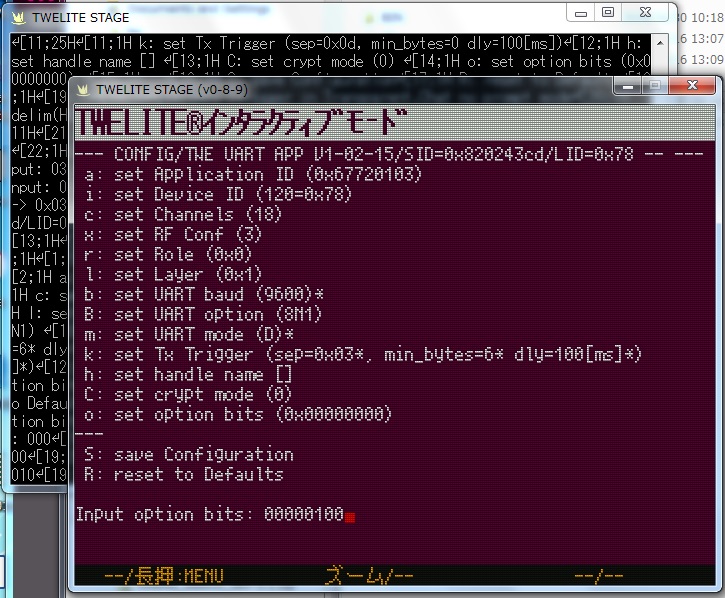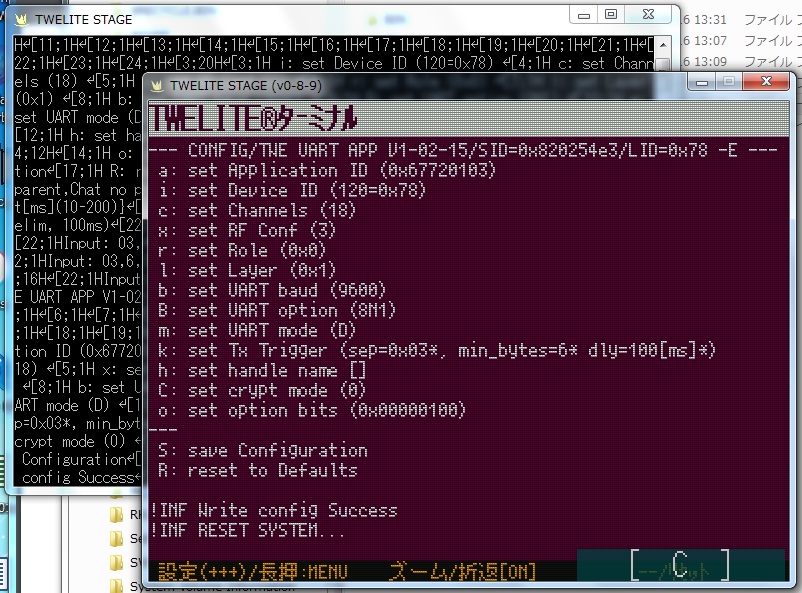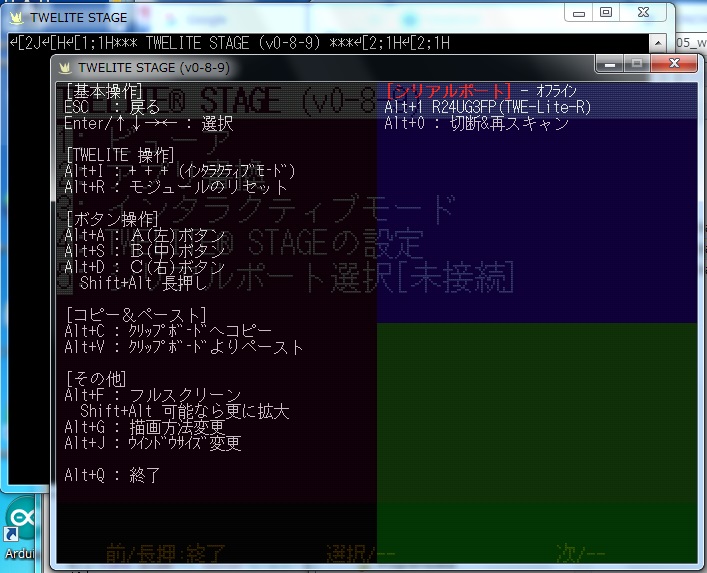1.初めて使う時、必要なプログラムをダウンロードしてPCにインストール
① トワイライトステージ "TWELITE STAGE" をダウンロードしてパソコンにインストール
ダウンロード
② UART(シリアル)通信に特化した通信アプリ(App_UART)のzipファイルをダウンロード、解凍して任意のフォルダに格納
ダウンロード
2.無線モジュールをUSBアダプターTWELITE R2でパソコンに接続

3.MWSTAGEフォルダの中のTWELITE_Stage.exeをダブルクリックして"TWELITE STAGE"を起動
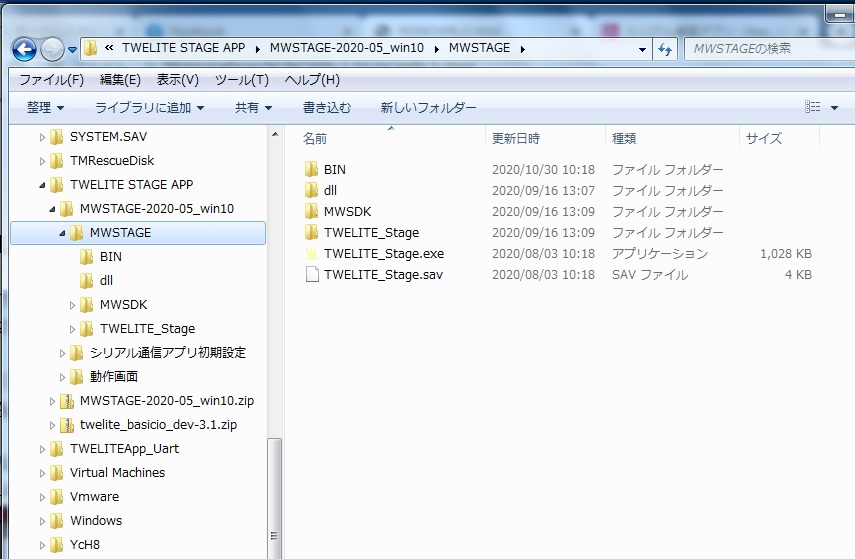
4.起動画面からデバイス、シリアルポートを選択する